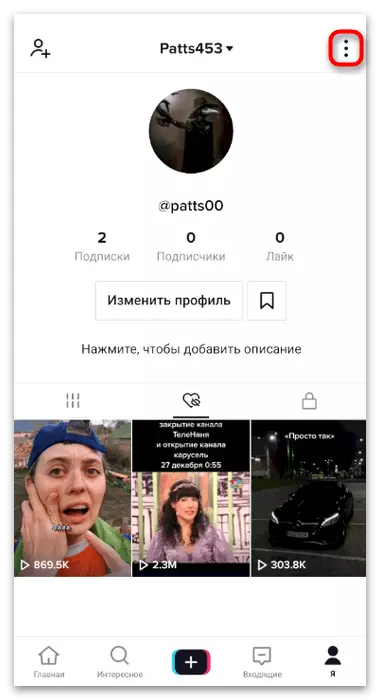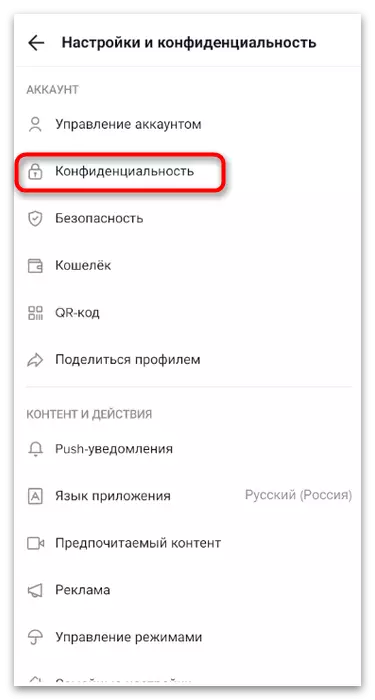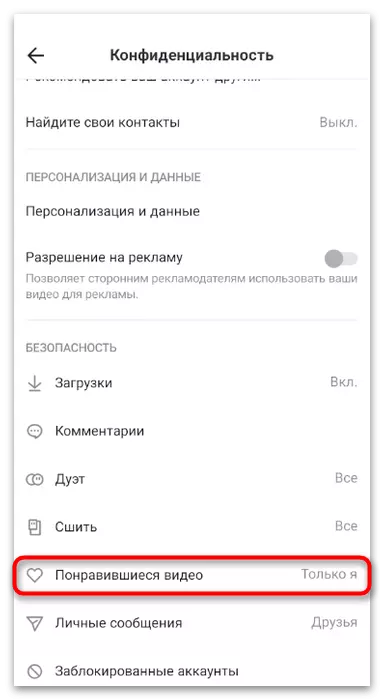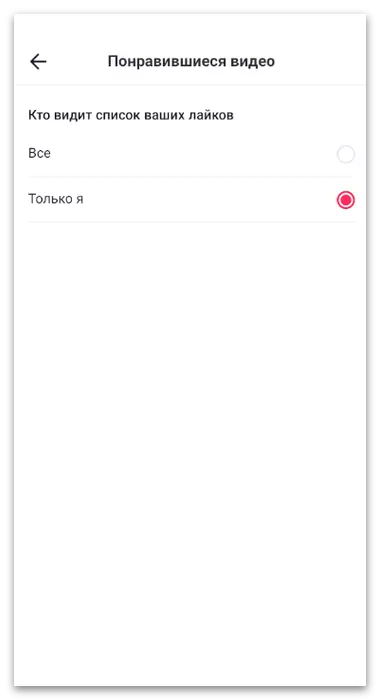1-вариант: Мобилдик тиркеме
Тикток колдонуучулары мобилдик колдонмодо убакыт өткөрүшөт, андыктан видео сизге жаккан тизмесин көрүү керек болгондо, колуңузда болот. Бул үчүн керектүү маалыматтарды чагылдырган атайын бөлүм бар.
- Калканга жана төмөнкү панелди иштетип, "I" бөлүмүн тандаңыз.
- "Видеолор" өтмөгүн чыкылдатып, экран болжолдуу роликтер менен пайда болот.
- Алардын ар бирин көрөсүз жана сиз толук көрүү үчүн эч кимди чыкылдатып турсаңыз болот.
- Сюжетке көчүп барганда, баскыч жигердүү экендигин көрүүгө болот.
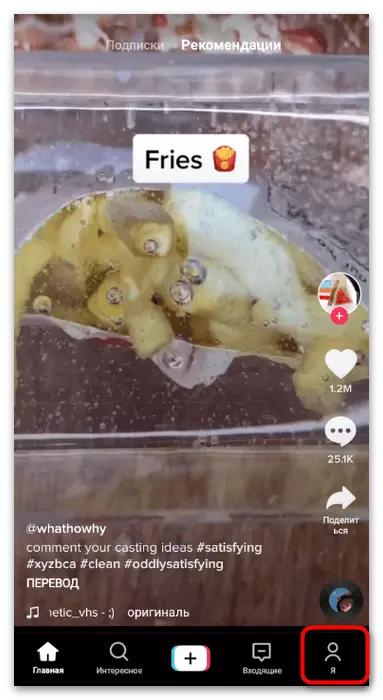
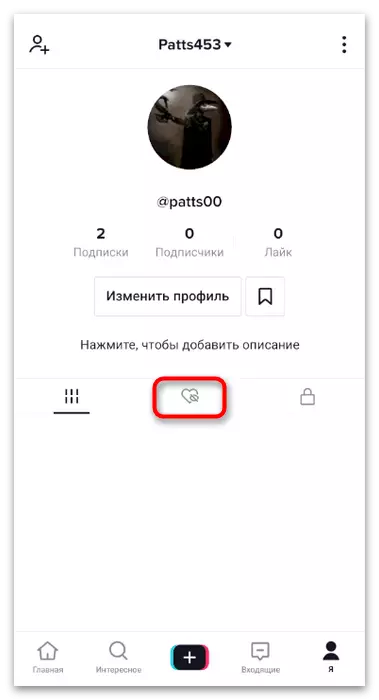
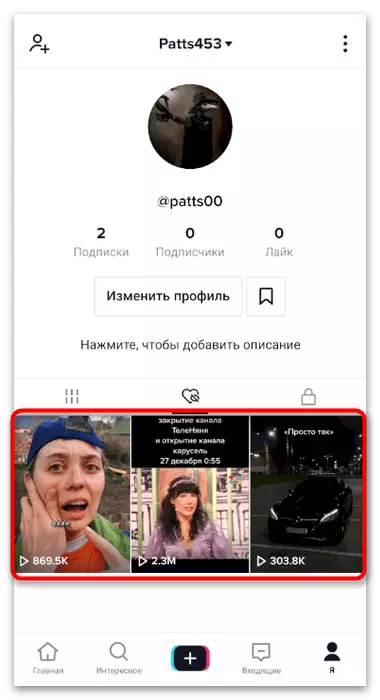
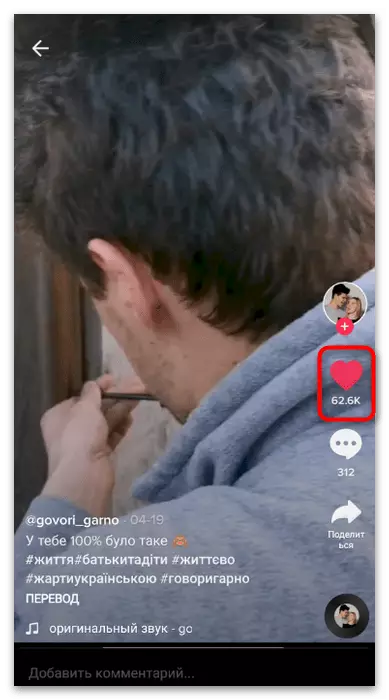
Эгер сиз роликти сизге жаккан тизмесинен алып салуу керек болсо, анда аны жокко чыгаруу үчүн дагы бир жолу чыкылдатыңыз. Баракты жаңыртып, тандалган сюжет мындан ары көрсөтүлбөйт.
2-вариант: Веб-версия
Тиктоктогу сизге жаккан видеотасманы көрүү мүмкүндүк алуу үчүн түздөн-түз колдонсоңуз болот. Бул ыкма социалдык тармак менен браузер менен байланышкан компьютерлердин колдонуучуларына ылайык келет. Функция жагынан, бул версия өзүнүн мүмкүнчүлүктөрү чектелүү, бирок алар каралып жаткан темага таандык эмес.
- Негизги бет боюнча, орнотуулардын тизмесин ачуу үчүн, аватарыңыздын сүрөтү менен сүрөтчөдү чыкылдатыңыз.
- Кыязы, менюдан "Профильди көрүү" дегенди тандаңыз.
- Сиз жактыргандардын саны абоненттерге жана жазылуулардын жанында көрсөтүлгөнүн көрөсүз. Булар сиздин видеоңуздун астына башка колдонуучуларды өзүңүздүн видеоңуздун астына койгон, сиз каалаган роликтин эсептегичтерин эмес, жактыргандар.
- "Клиптер" кыстырмаларынан керектүү мазмунду көрүү үчүн, жакканга баргыла.
- Эгерде сиз көргүңүз келсе, учурдагы клиптердин тизмесин карап көрүңүз.
- Көрүү баракчасы көрүнүп тургандай, жүрөк кызыл түстө баса белгиленет.
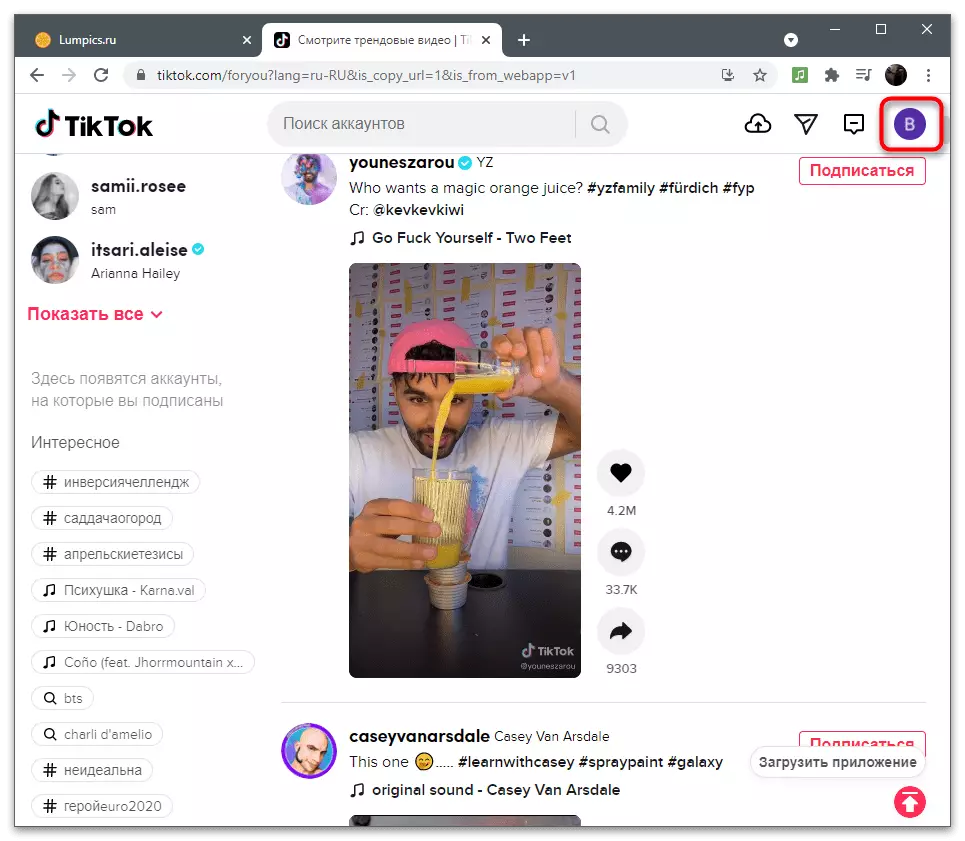

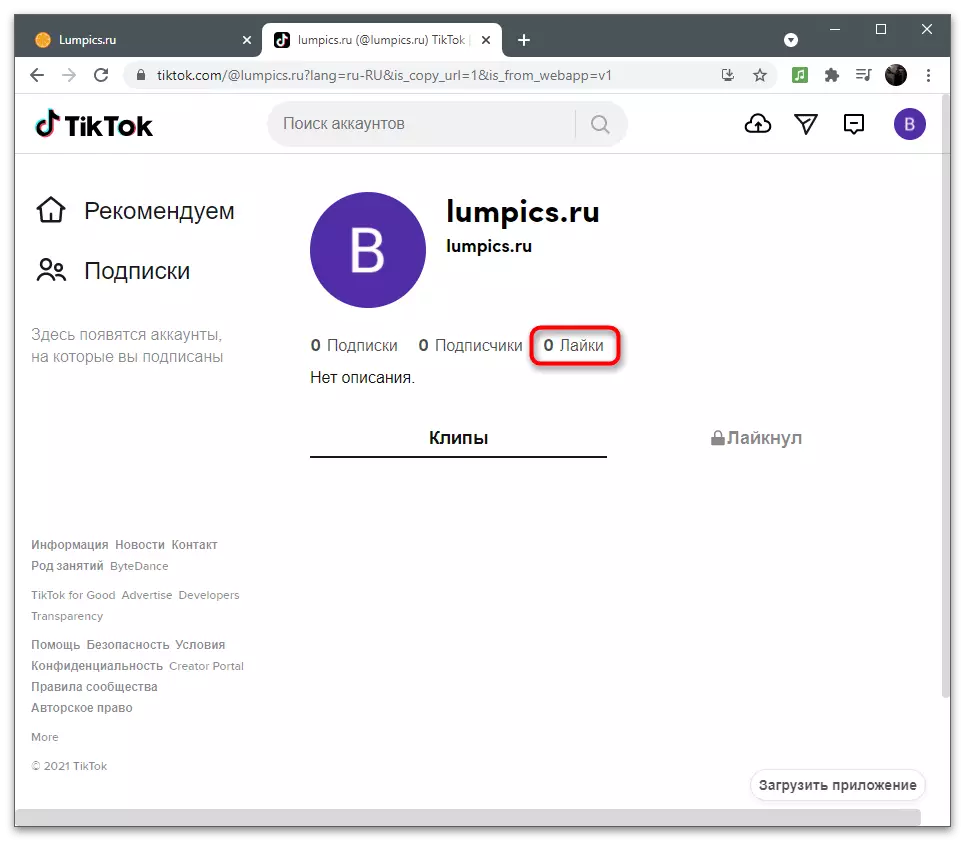
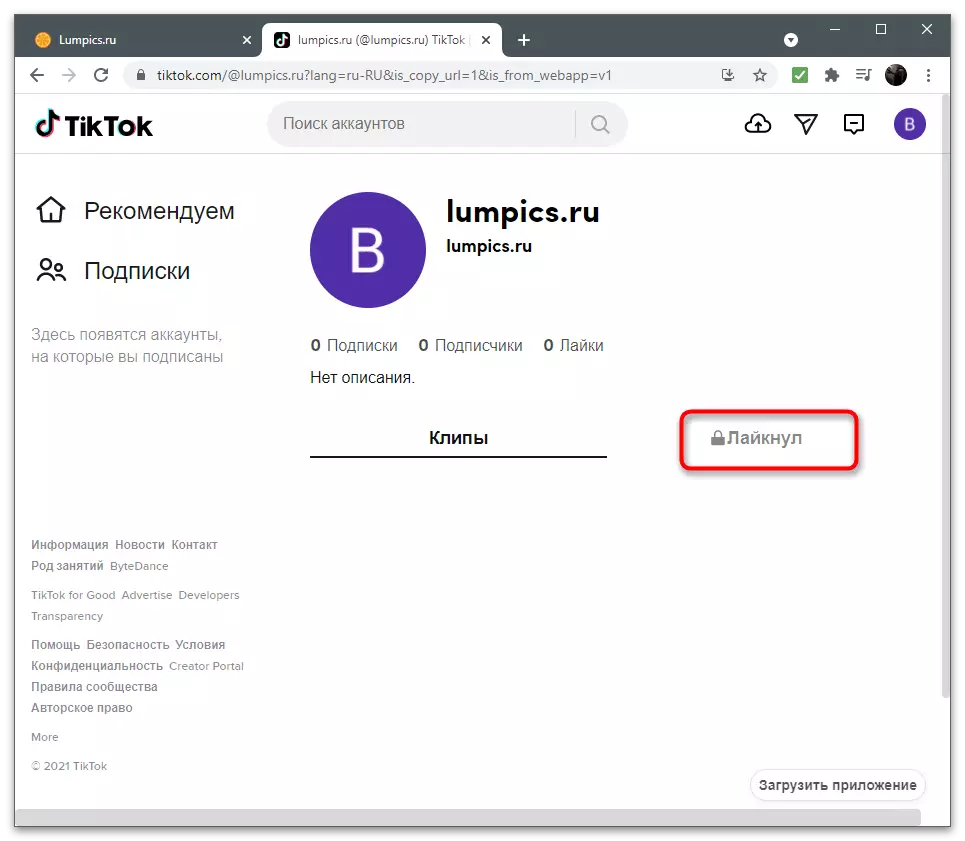
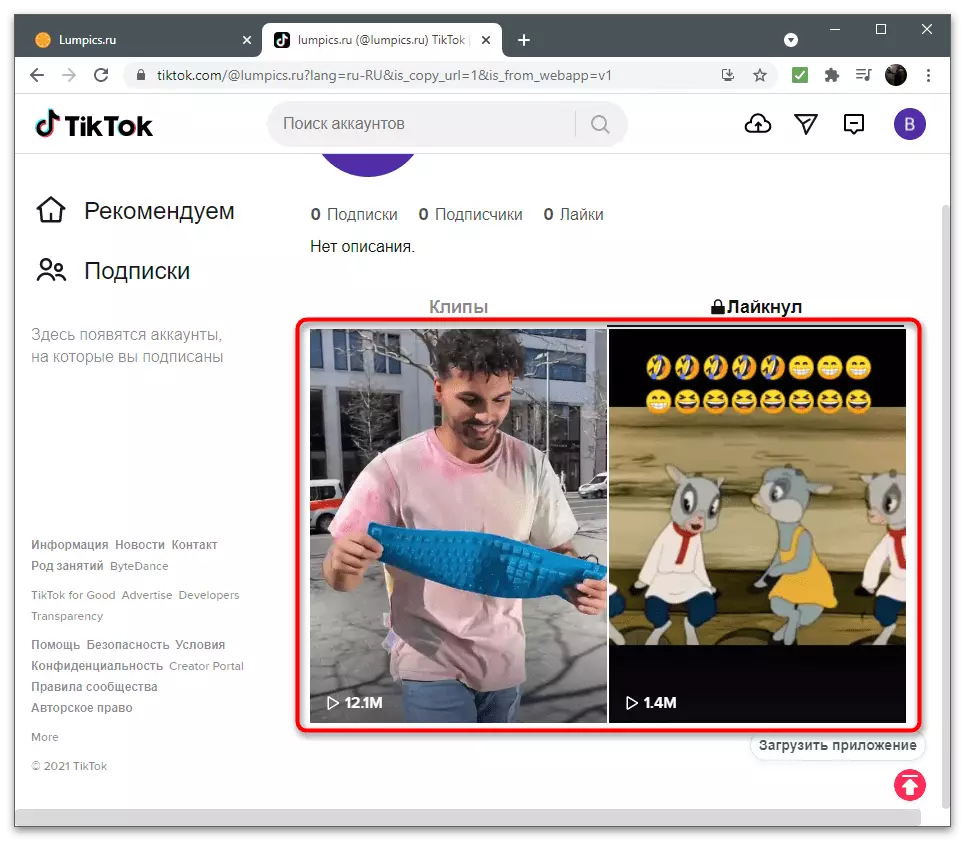
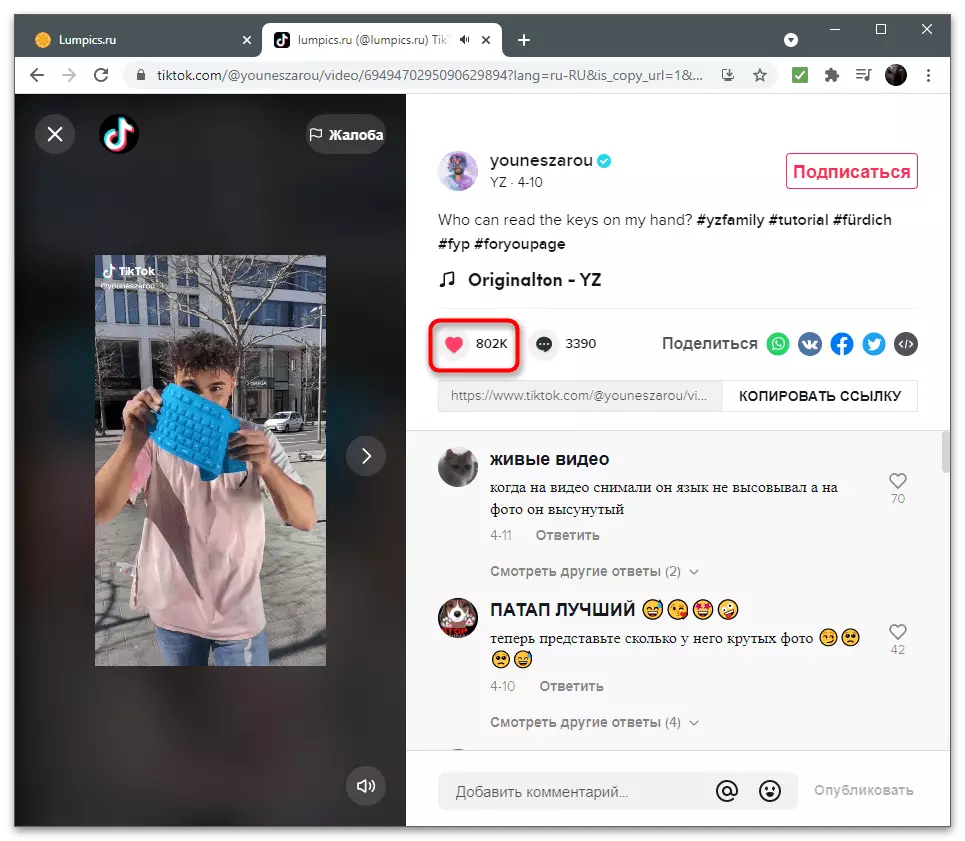
Купуялык параметрлерин конфигурациялоо
Демейки видеби, видеону жактырган видео профиль ээси гана көрүүгө болот, бирок, жөндөөлөрдө ушул бөлүмдү бардык социалдык тармактын колдонуучулары үчүн колдонууга мүмкүндүк берген бир нерсе бар. Эгер сиз муну жасашыңыз керек болсо, төмөнкү көрсөтмөлөрдү аткарыңыз:
- Сиз мурунтан эле которулган профиль бөлүмүндө, Жөндөөлөрдү меню деп атоо үчүн үч вертикалдуу чекит менен сөлөкөттү таптаңыз.
- "Купуялык" бөлүмүнө өтүңүз.
- "Коопсуздук" бөлүмүндө, "Видеолорду" чыкылдатыңыз.
- Эки гана жеткиликтүү маанилер бар: "Бардыгы" же "мен гана". Сүйүктүү видеолуңузду досторуңузга гана ачкан эч кандай вариант жок, бирок келечекте пайда болот.